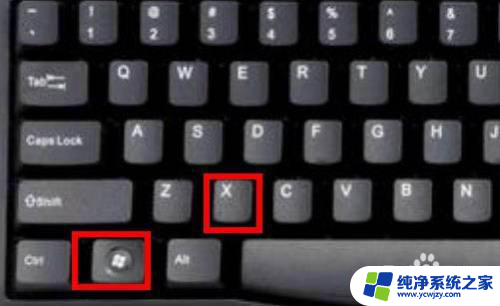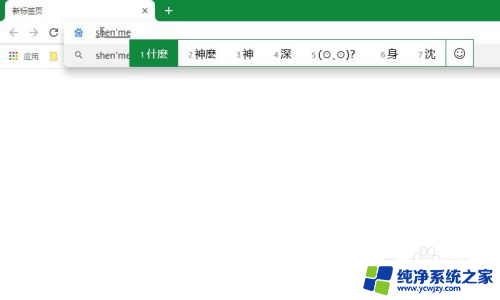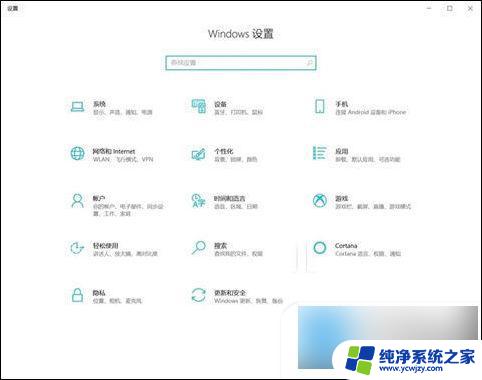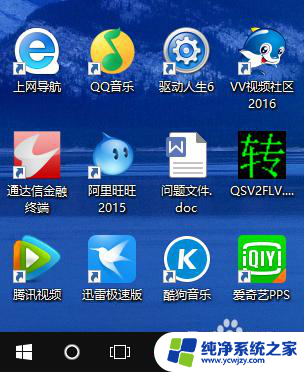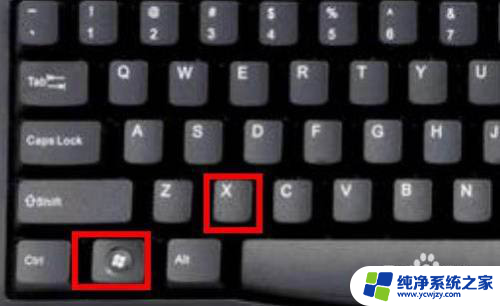电脑字体变繁体字了怎么调整回来 windows10自带输入法变成繁体怎么改回简体字
更新时间:2024-03-16 16:08:27作者:xiaoliu
在使用电脑过程中,有时我们可能会遇到一些意外情况,比如电脑字体突然变成了繁体字,或者Windows 10自带的输入法也变成了繁体字,这时候我们可能会感到困惑和不知所措,不用担心这些问题都有解决的方法。下面将介绍如何将电脑字体和输入法从繁体字调整回简体字,让我们一起来看看吧。
具体步骤:
1.首先我们按着win+x按键
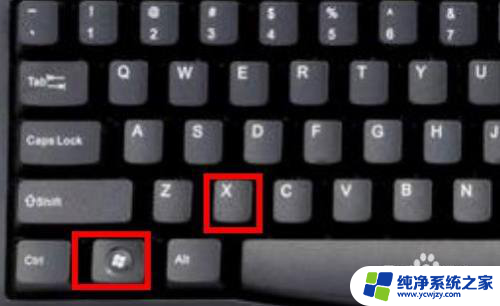
2.选择设置进去
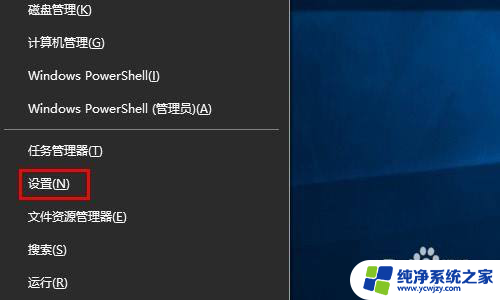
3.点击时间和语言
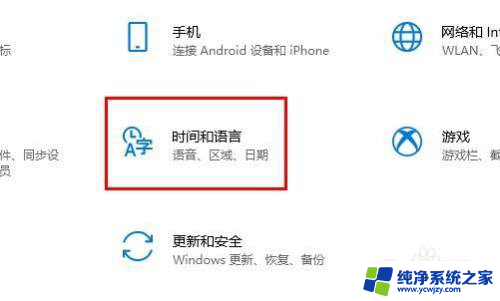
4.点击语言
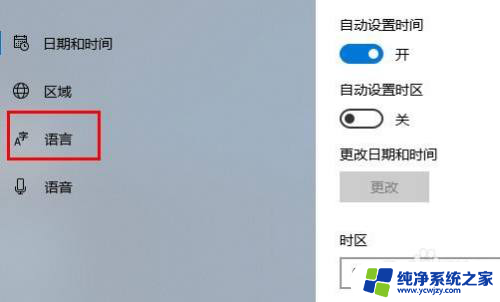
5.点击中文(中国人民共和国) 先点击一下会出来选项 在点击选项进去
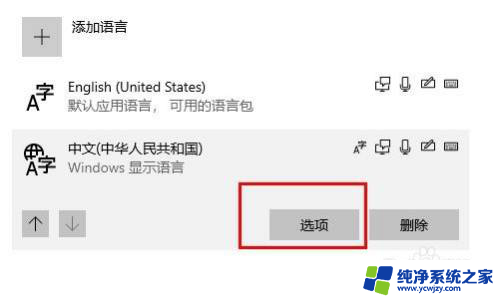
6.往下拉最底下找到 键盘下面你正在使用的输入法 点击他 选择选项进去
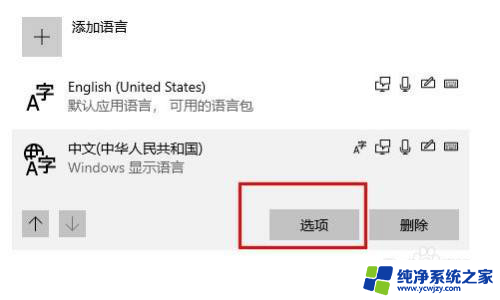
7.点击常规
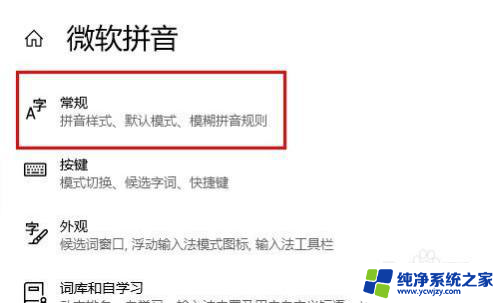
8.在 选择字符集这里下面 选择简体中文
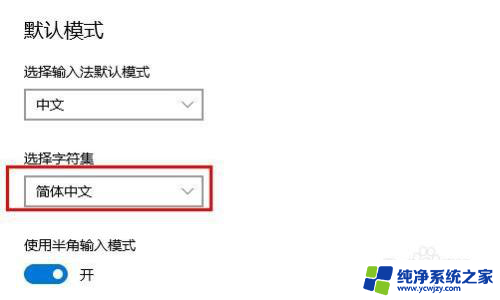
以上就是关于如何将电脑字体从繁体字调整回来的全部内容,如果您遇到相同情况,可以按照以上方法解决。